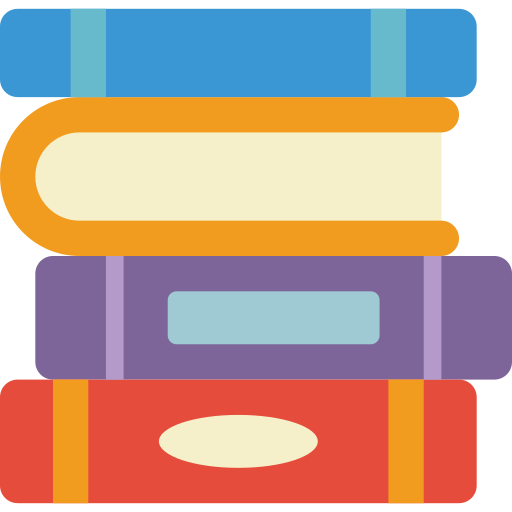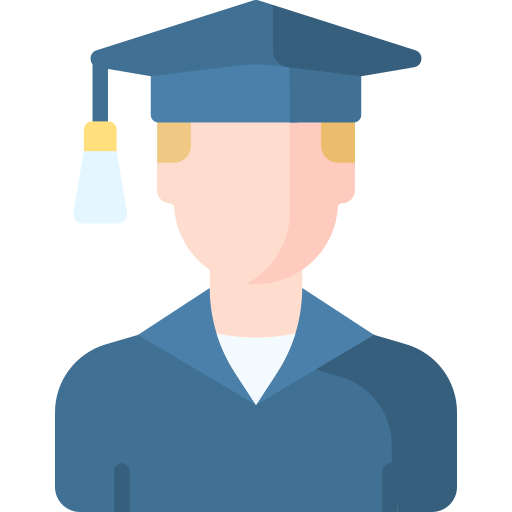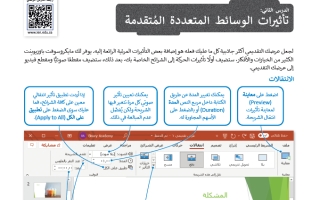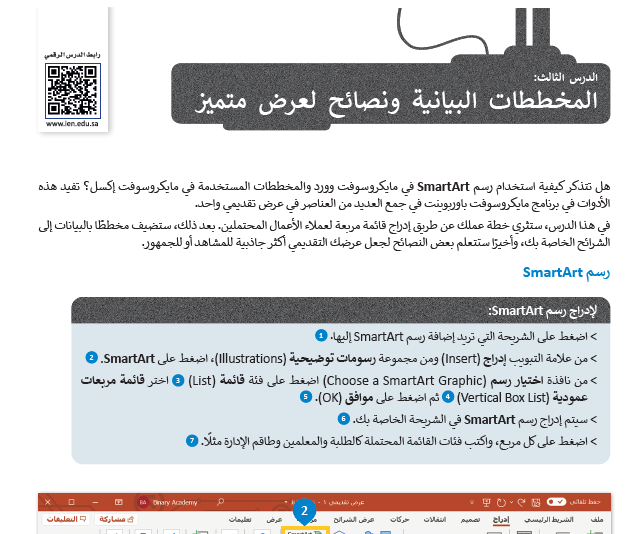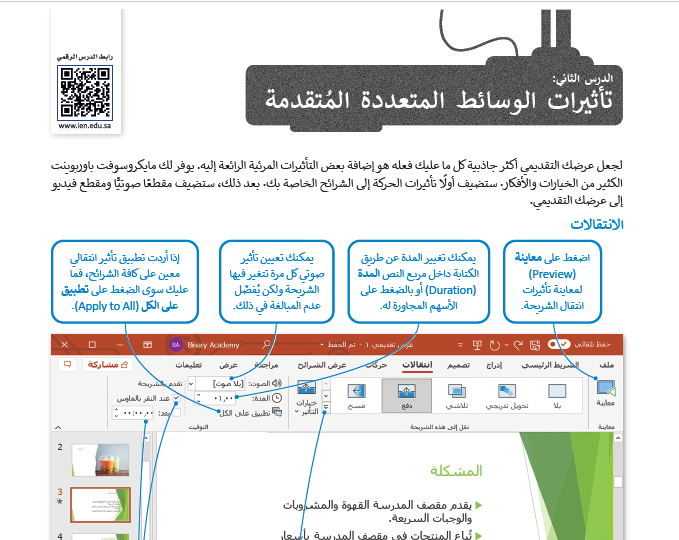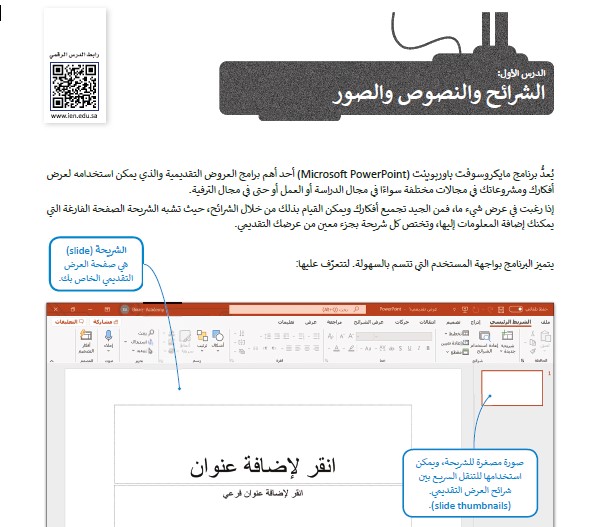حل درس تأثيرات الوسائط المتعددة المتقدمة مهارات رقمية أول متوسط
لجعل عرضك التقديمي أكثر جاذبية كل ما عليك فعله هو إضافة بعض التأثيرات المرئية الرائعة إليه . يوفر لك مايكروسوفت باوربوينت الكثير من الخيارات و الافكار . ستقوم اولا بإضافة تأثيرات الحركة إلى الشرائح الخاصة بك . بعد ذلك ستقوم بغضافة مقطع صوتي ومقطع فيديو إلى عرضك التقديمي
الانتقالات
يمكنك إضافة تأثيرات إنتقالية على الشرائح في عرضك التقديمي وهي عبارة عن تأثيرات الحركة التي تحدث عند الإنتقال من شريحة لاخرى أثناء تقديم العرض
لنطبق معا
تدريب 1
| حدد الجملة الصحيحة و الجملة الخاطئة فيما يلي | صحيحة | خاطئة |
| 1- جميع الانتقالات لها مدد افتراضية مختلفة | ✓ | |
| 2- يحدث تأثير الحركة عند الانتقال من شريحة إلى أخرى أثناء العرض التقديمي | ✓ | |
| 3- لا يوضح تأثير الحركة طريقة ظهور الصورة او اختفائها تدريجيا | ✓ | |
| 4- يمكن تحديد مدة الانتقال | ✓ | |
| 5- يعمل العرض كاملا بشكل تلقائي | ✓ | |
6- تظهر تأثيرات الحركة المطبقة على الشريحة في وقت واحد
7- يمكن تطبيق تأثير الانتقال على جميع الشرائح |
✓ | ✓ |
تدريب 2
السؤال : اختر الإجابة الصحيحة
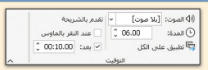
1- توضح الصورة مجموعة التوقيت المندرجة تحت علامة المندرجة تحت علامة التبويب انتقالات داخل الرشيحة
أ- يستغرق الانتقال 10 ثوان و تظهر الشريحة لمدة 4 ثوان إضافية
ب- يستغرق الانتقال 6 ثوان و تظهر الشريحة لمدة 16 ثانية إضافية
ج- يستغرق الانتقال 6 ثوان و تظهر الشريحة لمدة 10 ثوان إضافية ( صح )
د- يستغرق الانتقال 10 ثوان و تظهر الشريحة لمدة 6 ثوان إضافية
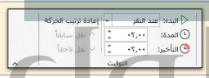
2- توضح الصورة مجموعة التوقيت المندرجة تحت علامة التبويب حركات لعنصر ما
أ- يظهر بعد 3 ثوان بدون أي حركة
ب- يظهر بعد 3 ثوان و تستمر الحركة للثانيتين التاليتين ( صح )
ج- يظهر بعد ثانيتين و تستمر الحركة للثلاث ثوان التالية
د- يظهر على الفور و تستمر الحركة لثانيتين
3- طوال مدة العرض التقديمي …..
أ- يمكن تشغيل مقطع صوتي ولا يمكن تشغيل مقطع فيديو
ب- يمكت تشغيل مقطع فيديو ولا يمكن تشغيل مقطع صوتي
ج- يمكن تشغيل مقطع صوتي و مقطع فيديو على حد سواء ( صح )
د- لا يمكن تشغيل مقطع صوتي أو مقطع فيديو
تدريب 3
السؤال : اختر الإجابة الصحيحة
1- يمكنك إدراج ملفات الصوت أو الفيديو
أ- في الشريحة الاولى فقط
ب- في أي شريحة
ج- في الشريحة الاولى أو الاخيرة ( صح )
2- كل تأثير انتقالي له مدة افتراضية
أ- لا يمكن تغييرها
ب- يمكن تغييرها ( صح )
ج-هي دائما 3.40 ثانية
3- باستخدام زر خيارات التأثير يمكن :
أ- عرض المزيد من الخيارات حول تأثير معين ( صح )
ب- عرض المزيد من الحركات الرائعة
ج- تحديد وقت بداية الحركة
4- لا يمكنك إدراج ملف فيديو على شريحة :
أ- من جهاز الحاسب
ب- عن طريق نسخ عنوان url الخاص بموقع الويب الذي يحتوي على الفيديو و لصقه على الشريحة ( صح )
ج- من الإنترنت
تدريب 4
تابع العرض التقديمي الذي قمت بإنشائه في الدرس السابق عن مدن الممكلة العربية السعودية عليك الآن إضافة انتقالات وحركات إلى الشرائح ليصبح عرضك التقديمي مميز وجذاب
1- أولا جرب الانتقالات المختلفة على الشرائح قبل تحديد الانتقالات التي ستستخدمها ثم طبق الانتقال الذي يريد على كل شريحة من العرض التقديمي
غير مدة الانتقالات لتناسب مع العرض
يمكنك ايضا تطبيق نفس الانتقال على جميع الشرائح في العرض التقديمي
2-الآن اضف تأثيرات الحكرة لجعل العرض التقديمي أكثر جاذبية . هناك العديد من تأثيرات الحكرة التي يمكنك تطبيقها على أي مربع نص وصورة في أي شريحة ، لكن احذر من المبالغة في ذلك ، حيث يمكن أن يؤدي استخدام الكثير من التأثيرات إلى التأثير سلبا على العرض التقديمي ، ففي كل شريحة يمكنك إضافة تأثير أو اثنين
جرب تأثيرات حركة أجمل عن طريق استخدام زر إضافة تأثيرات الحركة
يمكنك أيضا استخدام زر خيارات التأثير لضبط التأثيرات في كل شريحة
يمكنك تغيير مدة كل تأثير لضبط طول كل تأثير كما يمكنك ايضا ضبط التأخير أي الوقت الذي يبدأ فيه كل تأثير حركة بعد بدء عرض الشريحة ، قم بتطبيق تأثيرات الحركة وتغيير إذا كنت ترغب في جعل عرضك التقديمي يبدو بصورة أفضل
3- في بعض الاحيان يكون من الافضل إنشاء عرض تقديمي يعمل تلقائيا وفيه تتغير الشرائح تلقائيا دون أن يضطر المستخدم إلى استخدام الفارة اجعل العرض التقديمي يقوم بتغيير الشرائح تلقائيا
اخيرا عليك إضافة مقاطع فيديو ذات صلة بالموضوع الذي تقدمه إلى الشرائح لجعل العرض التقديمي اكثر تشويقا
احفظ الملف في مجلد المستندات و أغلقه